新萝卜家园win7连接打印机的方法【图文教程】
时间:2016-05-24 来源:互联网 浏览量:
win7系统在使用的过程中经常会遇到一些问题,比如使用新萝卜家园win7系统的用户反应,不知道新萝卜家园win7连接打印机的方法。那么今天小编就将连接的方法跟大家分享,有需要的用户可以看看。
新萝卜家园win7连接打印机的方法:
1、在“开始”菜单中选择“设备和打印机”,再出现的对话框的上方找到“添加打印机”按钮;
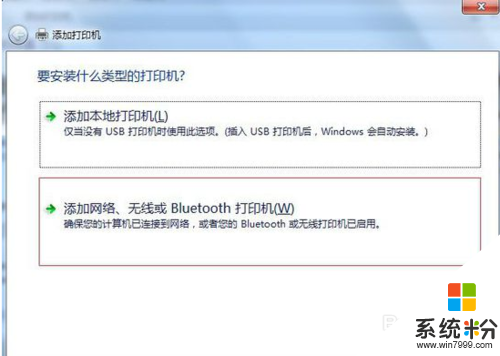
2、选择“添加打印机”之后会提示给你两种类型的打印机,一种是本地的USB打印机,另一种就是我们本次要讲的添加网络或者无线打印机;
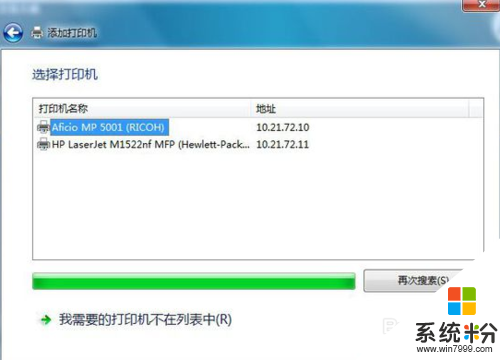
3、选择完之后系统会自动的扫描整个局域网,寻找到已经联网的打印机,在此之前你需要看好离你最近的打印机型号,方便取打印好的文件;
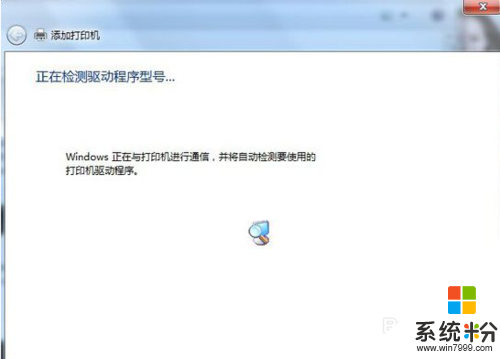
4、选好打印机之后会进行通信和驱动安装程序,Windows7操作系统在内部已经内置了大量的打印机驱动程序,所以如果不是极其冷门的产品,会在打印机驱动中找到你所要的;
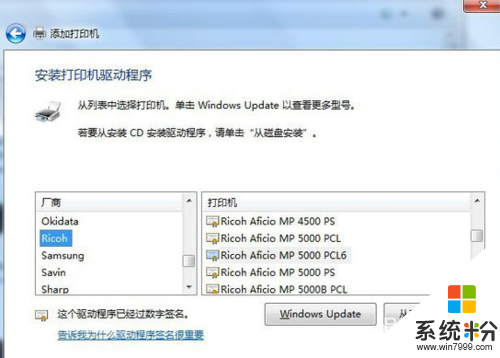
5、驱动程序安装完成之后,会提示你是否共享此打印机,一般情况下我们是不选择共享的,因为这本就是公用打印机,不共享其他同事也是可以连接的;
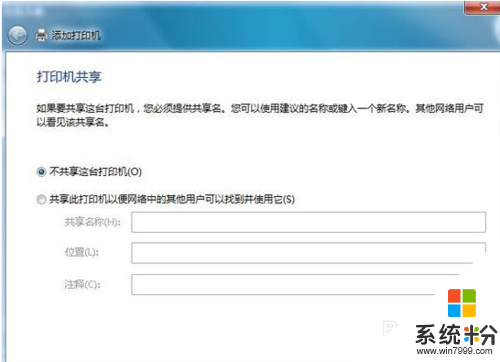
6、不选择共享。
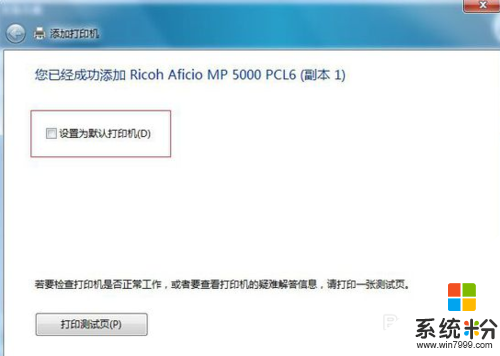
以上就是关于新萝卜家园win7连接打印机的方法,只要这几个简单的步骤就能完成打印机的连接,如果还有其他新萝卜家园win7系统下载的问题都可以上系统粉查看。
我要分享:
相关教程
- ·如何一键修复新萝卜家园Win7系统局域网打印机脱机的问题 怎么一键修复新萝卜家园Win7系统局域网打印机脱机的问题
- ·图文介绍新萝卜家园win7系统电脑中使怎样设置屏保密码 图文介绍新萝卜家园win7系统电脑中使设置屏保密码的方法有哪些
- ·win7系统安装新萝卜家园的方法。win7系统怎么安装新萝卜家园?
- ·怎么打开win7麦克风 求萝卜家园win7下载教程
- ·新萝卜家园卸载软件的权限是什么 怎么卸载新萝卜家园win7系统
- ·如何用新萝卜家园win7旗舰版 萝卜家园u盘装系统的方法
- ·win7系统电脑开机黑屏 Windows7开机黑屏怎么办
- ·win7系统无线网卡搜索不到无线网络 Win7电脑无线信号消失怎么办
- ·win7原版密钥 win7正版永久激活密钥激活步骤
- ·win7屏幕密码 Win7设置开机锁屏密码的方法
Win7系统教程推荐
- 1 win7原版密钥 win7正版永久激活密钥激活步骤
- 2 win7屏幕密码 Win7设置开机锁屏密码的方法
- 3 win7 文件共享设置 Win7如何局域网共享文件
- 4鼠标左键变右键右键无法使用window7怎么办 鼠标左键变右键解决方法
- 5win7电脑前置耳机没声音怎么设置 win7前面板耳机没声音处理方法
- 6win7如何建立共享文件 Win7如何共享文件到其他设备
- 7win7屏幕录制快捷键 Win7自带的屏幕录制功能怎么使用
- 8w7系统搜索不到蓝牙设备 电脑蓝牙搜索不到其他设备
- 9电脑桌面上没有我的电脑图标怎么办 win7桌面图标不见了怎么恢复
- 10win7怎么调出wifi连接 Win7连接WiFi失败怎么办
Win7系统热门教程
- 1 怎么调整win7桌面分辨率 调整win7桌面分辨率的方法
- 2 ghost win7如何修改注册表禁止软件自行启动 ghost win7修改注册表禁止软件自行启动的方法
- 3 win7怎么加入家庭组,win7加入家庭组的方法
- 4win7系统怎么修改文件后缀名|win7系统修改文件后缀名的方法
- 5win7电脑开机老是出现启动修复怎么解决 win7电脑开机老是出现启动修复怎么处理
- 6Win7安装显卡驱动后出现蓝屏怎么解决 Win7安装显卡驱动后出现蓝屏如何解决
- 7win7笔记本无线连接总自动关闭怎么办
- 8Win7电脑桌面右键新建没有Word文档选项该如何解决 Win7电脑桌面右键新建没有Word文档选项该怎么解决
- 9win7输入法无法切换怎么解决
- 10windows7自带游戏消失怎么办|windows7自带游戏怎么找回
最新Win7教程
- 1 win7系统电脑开机黑屏 Windows7开机黑屏怎么办
- 2 win7系统无线网卡搜索不到无线网络 Win7电脑无线信号消失怎么办
- 3 win7原版密钥 win7正版永久激活密钥激活步骤
- 4win7屏幕密码 Win7设置开机锁屏密码的方法
- 5win7怎么硬盘分区 win7系统下如何对硬盘进行分区划分
- 6win7 文件共享设置 Win7如何局域网共享文件
- 7鼠标左键变右键右键无法使用window7怎么办 鼠标左键变右键解决方法
- 8windows7加密绿色 Windows7如何取消加密文件的绿色图标显示
- 9windows7操作特点 Windows 7的特点有哪些
- 10win7桌面东西都没有了 桌面文件丢失了怎么办
